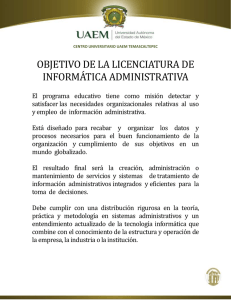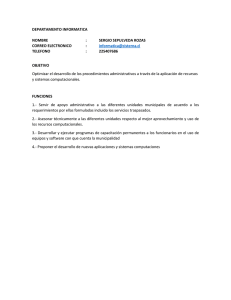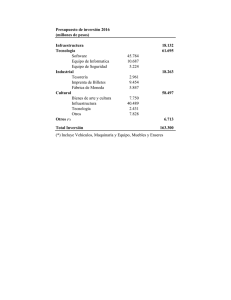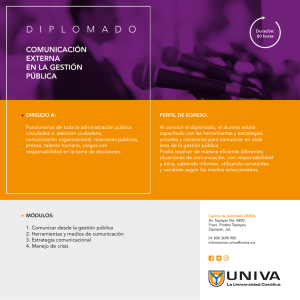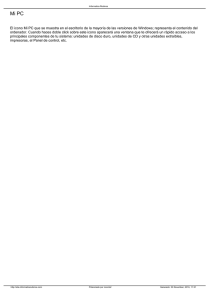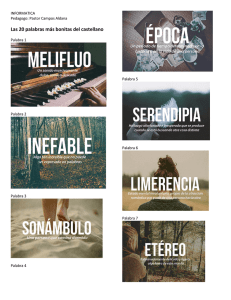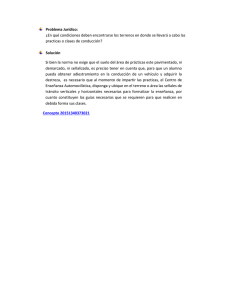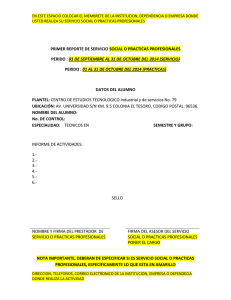PRACTICAS DE INFORMATICA I
Anuncio
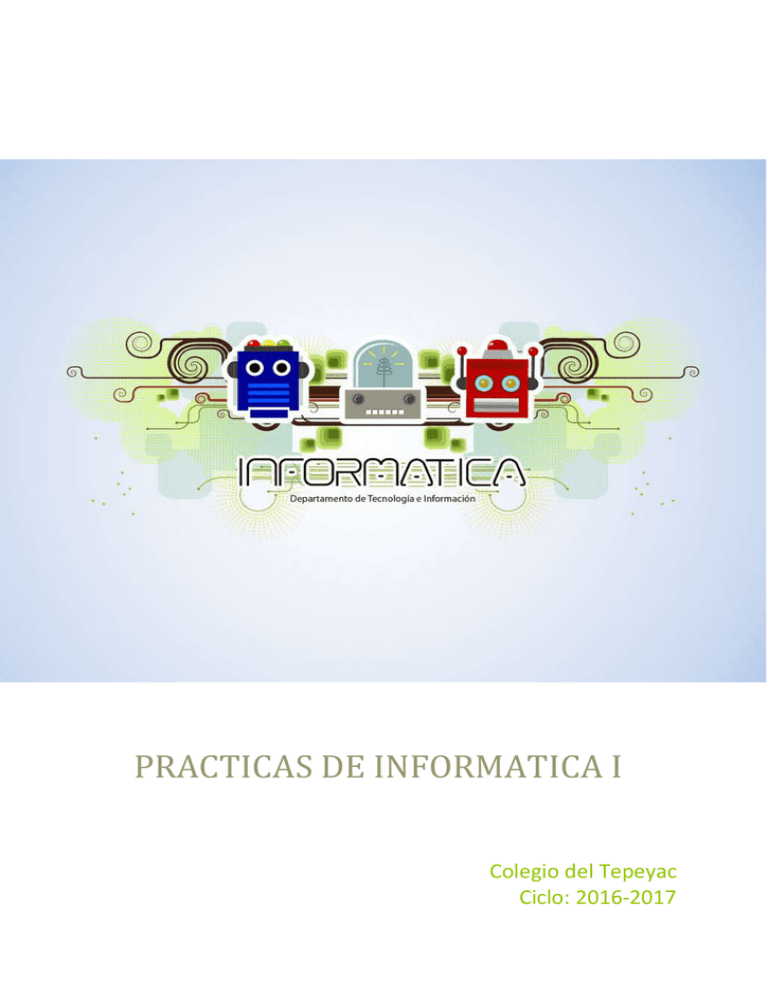
PRACTICAS DE INFORMATICA I Colegio del Tepeyac Ciclo: 2016-2017 PRACTICAS DE INFORMATICA I UNIDAD 1: PROCESADOR DE PALABRAS P.1 Formato Básico Recordaremos las partes de la ventana por su nombre correcto La cinta de opciones es la más importante, ya que en ella se encuentran todas las herramientas que se pueden usar. Recordar que cuenta con pestañas, en cada pestaña se agrupan las funciones que son afines. Informática- Colegio del Tepeyac 2 PRACTICAS DE INFORMATICA I De igual manera recordar que para guardar un documento se puede hacer a través del icono de disco que se encuentra en la barra de acceso rápido Si con un tiene deseamos guardar nuestros documentos formato diferente por ejemplo como PDF, se que hacer a través de la pestaña ARCHIVO, opción GUARDAR COMO. En esa nueva ventana flotante se coloca el donde se desea guardar y como que Informática- Colegio del Tepeyac nombre del documento, formato. 3 PRACTICAS DE INFORMATICA I Uso de temas Antes de empezar a elaborar un buen documento en Word, es indispensable seleccionar el tema con el que se trabajara, el tema define el color y estilo de la letra, por defecto se ocupa el que se llama office, pero se puede seleccionar una amplia gamma. Para poder seleccionar los temas se localizan en la pestaña DISEÑO, dentro de ella muestra el icono y despliega una lista de ellos. Los estilos van ligados con el tema, es el tipo de formato que se coloca a un título o subtitulo, cada tema presenta diferente estilo. Para poderlo aplicar se selecciona el estilo y se escribe de forma normal. O se selecciona el texto y se presiona en el estilo que se desea dar. Informática- Colegio del Tepeyac 4 PRACTICAS DE INFORMATICA I Insertar portada Uno de los recursos que se usa para poder darle presentación a un trabajo escrito es una portada, en Word es sencillo realizar este tipo de documento. Existen portadas prestablecidas y otras más que se pueden descargar en línea. Para ello tenemos que ir al menú INSERTAR. Y seleccionamos el icono de PORTADA. Se desplegara una lista de los diseños, los colores que se presentan se deben al tema previamente seleccionado. Colores varían por el tema seleccionado previamente Informática- Colegio del Tepeyac 5 PRACTICAS DE INFORMATICA I Al insertar la portada, aparecen varios campos que son editables, se reconocen porque se encuentran entre corchetes. Informática- Colegio del Tepeyac 6 PRACTICAS DE INFORMATICA I Realizar un documento en Word Deben de aplicar el tema Orgánico, color Naranja Amarillo, el documento debe de tener 3 hojas, incluyendo una portada de tipo WHISP Llenar los datos de la portada, el documento debe de estar en blanco y lo deben de exportar como PDF , con el nombre de Practica 1 Informática- Colegio del Tepeyac 7 PRACTICAS DE INFORMATICA I P.2 Encabezados , pies de página y ajustes Recordar que un documento puede formatearse de la manera en que se necesite hacerlo, para ello hacemos uso de la pestaña diseño de página. Recordar que cambiar la orientación es muy sencillo, a través del icono de orientación. En ocasiones se requiere ajuste interno, de algunas páginas, para ello usamos las opciones avanzadas de la ficha fuente. Damos clic en la flecha de avanzado Informática- Colegio del Tepeyac 8 PRACTICAS DE INFORMATICA I Dentro de la ficha , seleccionamos la orientación que tendrá la página y posteriormente seleccionamos a cuál de ellas se aplicara. Para regresar a la orientación normal se repite el paso, pero una hoja delante de la que se cambió la dirección. Encabezados La función de un encabezado es colocar unas palabras o imágenes de tipo informativo, que hace referencia a todo nuestro documento. Puede contener el nombre de un proyecto o trabajo, o el nombre de una empresa o incluso el logotipo. Para ocupar un encabezado usamos la opción Insertar encabezado de la pestaña INSERTAR. Al seleccionar la opción despliega un menú con opciones predefinidas de encabezado, si alguno de ellos se acopla a lo que deseamos, solo lo seleccionamos. Informática- Colegio del Tepeyac 9 PRACTICAS DE INFORMATICA I Al seleccionar un tipo, muestra los campos editables entre corchetes Si la información que deseamos colocar no viene en un estilo predefinido, podemos insertarla usando los iconos de : Las imágenes y los modelos o diseños insertables, quedaran como fondo de agua o marca de agua como el sig ejemplo. Informática- Colegio del Tepeyac 10 PRACTICAS DE INFORMATICA I Pies de página Para insertar los pies de página, se realiza en la misma pestaña INSERTAR. Se pueden seleccionar de la lista predefinida o se puede insertar un pie de página personalizado La opción número de página , muestra distintos tipos de estilos. Informática- Colegio del Tepeyac 11 PRACTICAS DE INFORMATICA I Realizar la siguiente actividad. Elabora un documento el cual debe de contener 5 hojas incluyendo portada. El tema será las pinturas de DALI Debe llevar un pie de página, nombre del colegio y el número de hoja. Debe de llevar un encabezado, nombre del alumno y materia “ARTES” Debe de llevar el escudo del colegio en pequeño del lado izq en el pie de página. Exportar a PDF como practica 2 y guardar el archivo también como practica2.docx Informática- Colegio del Tepeyac 12 PRACTICAS DE INFORMATICA I P.3 Tablas Una tabla está formada por celdas o casillas, agrupadas por filas y columnas. En cada celda se puede insertar texto, números o gráficos. Las tablas permiten organizar la información en filas y columnas, de forma que se pueden realizar operaciones y tratamientos sobre los datos. Por ejemplo, obtener el valor medio de una columna u ordenar una lista de nombres. Para poder crear una tabla, se hace desde el menú INSERTAR Se puede marcar con el mouse las filas y columnas que se desean. O se presiona en el submenú INSERTAR TABLA, y se teclea el número de filas y columnas que se desea. Cuando se inserta una tabla, tiene 2 marcadores, estos sirven para redimensionar o mover la tabla. Informática- Colegio del Tepeyac 13 PRACTICAS DE INFORMATICA I Para retocar una tabla dibujando sus bordes deberemos situarnos en ella. De este modo veremos que disponemos de una pestaña de Herramientas de tabla. En su pestaña Diseño > grupo Bordes, encontraremos las herramientas que nos ayudarán a dar el diseño deseado a la tabla. Para trabajar con los bordes de una tabla, seleccionamos icono de bordes. Muestra varios estilos, donde podemos seleccionar los diferentes tipos que se pueden aplicar. Si se desea cambiar el color se hace a través de: Informática- Colegio del Tepeyac 14 PRACTICAS DE INFORMATICA I Realiza las diferentes tablas, cada una en una hoja distinta. Debe de llevar caratula, encabezado y pie de página. Informática- Colegio del Tepeyac 15 PRACTICAS DE INFORMATICA I Informática- Colegio del Tepeyac 16 PRACTICAS DE INFORMATICA I P.4 imágenes En la mayoría de casos, nuestro documento se verá muy enriquecido si incorpora fotografías, gráficos, vídeos y cualquier otro objeto que apoye su contenido con material más visual. Los elementos de que consta Word se encuentran en la pestaña INSERTAR > grupo Ilustraciones, y son los siguientes: Imágenes. Inserta una imagen o foto guardada en el disco suelen ser de tipo JPG, GIF o PNG. Imágenes en línea. Se abrirá una ventana para que elijas entre Imágenes prediseñadas de Office.com Al insertar una imagen, se muestran los tiradores y su menú contextual Los tiradores me permiten redimensionar o girar la imagen Informática- Colegio del Tepeyac 17 PRACTICAS DE INFORMATICA I El menú, me permite asignar el orden de posición. Al seleccionar una imagen, se abre una nueva pestaña de las herramientas que se aplican a la imagen, con ellas podemos aplicar varios estilos y formatos que embellecen o impactan a la imagen Informática- Colegio del Tepeyac 18 PRACTICAS DE INFORMATICA I Abre el documento anterior de las imágenes de DALI (practica2) Aplica formatos diferentes a cada una de las imágenes Guarda el archivo como Practica 4 Informática- Colegio del Tepeyac 19 PRACTICAS DE INFORMATICA I Práctica 5: Autoformas y Cuadros de Texto Una herramienta útil en Word es el uso de los cuadros de texto. Con los cuadros de texto podemos adecuar un objeto dentro de una hoja de Word, comúnmente puede ser una imagen o un texto con formato diferente. Esto es ejemplo de cuadro de texto Para poder hacer uso del cuadro de texto lo haremos en la pestaña INSERTAR Al seleccionar la opción despliega una serie de formatos preestablecidos, estos se pueden ocupar en el documento, solamente dando doble clic sobre el diseño seleccionado. También da la opción de poder dibujar un área donde estará el cuadro de texto, para ello usamos la opción Informática- Colegio del Tepeyac 20 PRACTICAS DE INFORMATICA I Al seleccionar la opción dibujar, el cursor cambia a cruz, lo cual permite dibujar el recuadro. Al usar un cuadro de texto, este es un objeto y al igual que otros objetos, se puede manipular, se mostrarán los tiradores para poderlo girar, mover y redimensionar También se les puede aplicar varios formatos, esto a través de la pestaña Informática- Colegio del Tepeyac 21 PRACTICAS DE INFORMATICA I Autoformas Las formas son figuras que nos van a ayudar a expresar una idea o dar énfasis a algún texto. Para poder insertarlas, seleccionamos del menú insertar la opción formas. Existen varias categorías que las engloban, las cuales depende el uso que queramos darles podemos usarlas. Think Informática- Colegio del Tepeyac 22 PRACTICAS DE INFORMATICA I Elabora en una hoja de Word el siguiente documento Informática- Colegio del Tepeyac 23 PRACTICAS DE INFORMATICA I Unidad 2: Trabajando Imágenes Práctica 6: Conociendo Photopaint Photopaint es un programa de la familia de Corel, es un editor de imágenes fácil de usar e intuitivo, existen muchos más en el mercado o en la web, vamos a centrarnos en algunas herramientas que nos ayudaran en otros programas, ya que son herramientas globales. Para accesar a él lo buscamos en todos los programas, o damos clic en su icono correspondiente. Informática- Colegio del Tepeyac 24 PRACTICAS DE INFORMATICA I Para trabajar con las imágenes, debemos de seleccionarlas primeramente, esto se hace con el menú. Se selecciona la ubicación donde está la imagen y se da en cargar. Informática- Colegio del Tepeyac 25 PRACTICAS DE INFORMATICA I Cada parte de la pantalla tiene un nombre en específico. Aquí están los más usados. Informática- Colegio del Tepeyac 26 PRACTICAS DE INFORMATICA I Dibuja en una hoja de tu cuaderno o blanca, la ventana y coloca los nombres que corresponden a las áreas que se ocuparan. En esa misma hoja coloca las teclas rápidas para las siguientes acciones que se ocuparan más adelante. Nuevo Abrir Importar Exportar Salir Deshacer Rehacer Agrupar Desagrupar Zoom Texto Relleno Borrador Selección rectángulo Selección varita magica Informática- Colegio del Tepeyac 27 PRACTICAS DE INFORMATICA I Práctica 7: Herramienta Selección Esta herramienta como su nombre lo indica permite seleccionar parte de una imagen para poder trabajar con ella, existen diferentes tipos de selecciones, para poder saber los tipos, se da clic en la flecha negra de la herramienta selección cuadrada. Comúnmente la selección se llama MASCARA Al ocupar la selección rectángulo, permite dibujar una figura en la imagen, al soltar el mouse, quedara indicada la región de la máscara por una línea punteada. Si se desea eliminar una selección se hace con el icono correspondiente Informática- Colegio del Tepeyac 28 PRACTICAS DE INFORMATICA I Ocupando la selección elipse Selección mano alzada Selección Lazo Selección varita mágica Informática- Colegio del Tepeyac 29 PRACTICAS DE INFORMATICA I Al seleccionar una parte del objeto se pueden realizar diferentes acciones sobre esa selección. Borrar Al seleccionar la herramienta borrar poder eliminar parte de la imagen que no se quiera, en este ejemplo se combina la máscara mano alzada y posteriormente se borra la parte que no se requiera, esto es usando la herramienta borrador. Copiar , Pegar y redimensionar Una vez que se tiene una selección o mascara, se pueden realizar acciones con ella, se puede duplicar, borrar, redimensionar o aplicar efectos sobre él. Informática- Colegio del Tepeyac 30 PRACTICAS DE INFORMATICA I Como ejemplo, se descargó una imagen de internet, se seleccionó con la herramienta mascara lazo o mascara varita mágica. Se copia y pega varias veces, cambiando el tamaño de la imagen con los tiradores Informática- Colegio del Tepeyac 31 PRACTICAS DE INFORMATICA I De la siguiente imagen, recortaremos al personaje de anime Una vez seleccionado borra el fondo, debe de quedar de color blanco, solo el personaje Informática- Colegio del Tepeyac 32 PRACTICAS DE INFORMATICA I Guardado de imágenes Hay dos formas de poder guardar los documentos que se van editando. 1. Formato original de programa de edición de imagen (PST), comúnmente llamado archivo fuente 2. Imagen resultante de editarla (JPG) El archivo fuente se llama asi, porque es un archivo que puede volver a abrirse dentro del programa de dibujo o edición, conservando todos los objetos por separado, para poderse modificar o sustituir partes de esa imagen editada. La imagen resultante no se puede modificar, integra o fusiona todos los objetos contenidos en el archivo fuente. Archivo fuente Para poder guardar un archivo fuente, se hace desde el menú ARCHIVO. El nombre será el que se quiera dar El tipo de dato por default es: Informática- Colegio del Tepeyac 33 PRACTICAS DE INFORMATICA I Al guardarse se muestra el icono de la siguiente manera: NOTA Si no se tiene el programa instalado en la computadora donde se quiere abrir el archivo, no se puede trabajar en el Imagen exportada Si se desea exportar a una imagen el trabajo final de la edición, comúnmente se exporta en formato JPG, que es formato tradicional de todas las imágenes. Para hacerlo desde el menú ARCHIVO. Informática- Colegio del Tepeyac 34 PRACTICAS DE INFORMATICA I Se deberá de indicar como se llamará la imagen Se debe de seleccionar el formato de salida en este caso es JPG. Mostrará una ventana de ajustes de la imagen, se da clic en ACEPTAR Al final se verá el archivo generado de esta manera Informática- Colegio del Tepeyac 35 PRACTICAS DE INFORMATICA I Una imagen Jpg, se abre de manera normal en cualquier dispositivo. Repite el mismo ejercicio anterior, solo que ahora el debes de guardar el personaje en una imagen final. 1. Guardar el personaje como personaje.jpg 2. Guardar el personaje como personaje . png Informática- Colegio del Tepeyac 36 PRACTICAS DE INFORMATICA I Práctica 8: fusión de imágenes En esta práctica vamos a a unir dos o más imágenes. Las imágenes deben de estar recortadas de forma independiente para después poderlas integrar. Como ejemplo lo siguiente: Tenemos nuestra casa de perro por separado y tenemos nuestro amigo por separado, previamente recortados y modificados. Vamos a integrar el perro en la imagen de la casa, tan simple como seleccionar el perro, dar clic en copiar, irse a la imagen de la casa y dar pegar. Informática- Colegio del Tepeyac 37 PRACTICAS DE INFORMATICA I Al insertar la nueva imagen podemos usar la herramienta fundido, está en el menú Damos el valor de 1 y presionamos ACEPTAR Insertamos un letrero Informática- Colegio del Tepeyac 38 PRACTICAS DE INFORMATICA I Vamos a crear un papel tapiz con las siguientes características 1. Contener un personaje de anime 2. Debe de tener un fondo diferente a la imagen original 3. Tu nombre debe de estar del lado inferior izquierdo con una sombra 4. Colocar un objeto extra al papel tapiz, de acorde al tipo de anime 5. Guardar tu archivo como jpg Informática- Colegio del Tepeyac 39